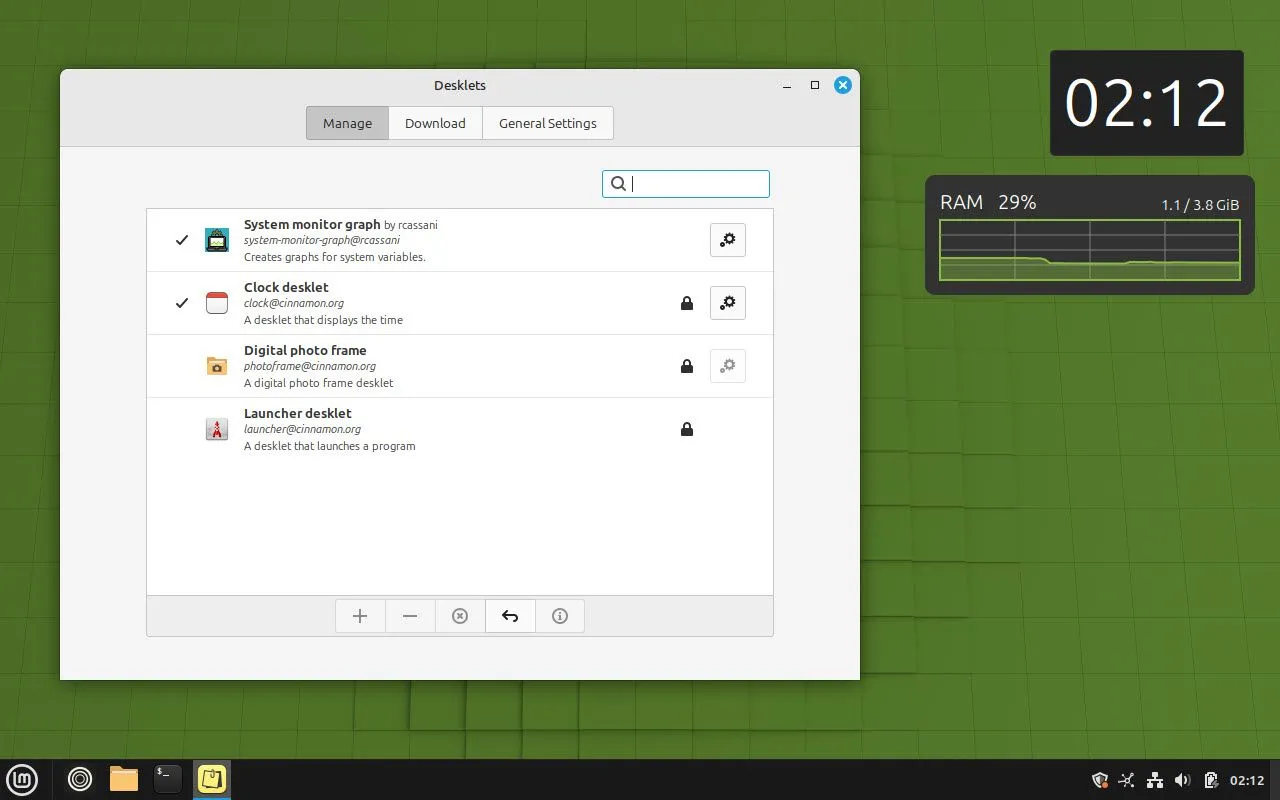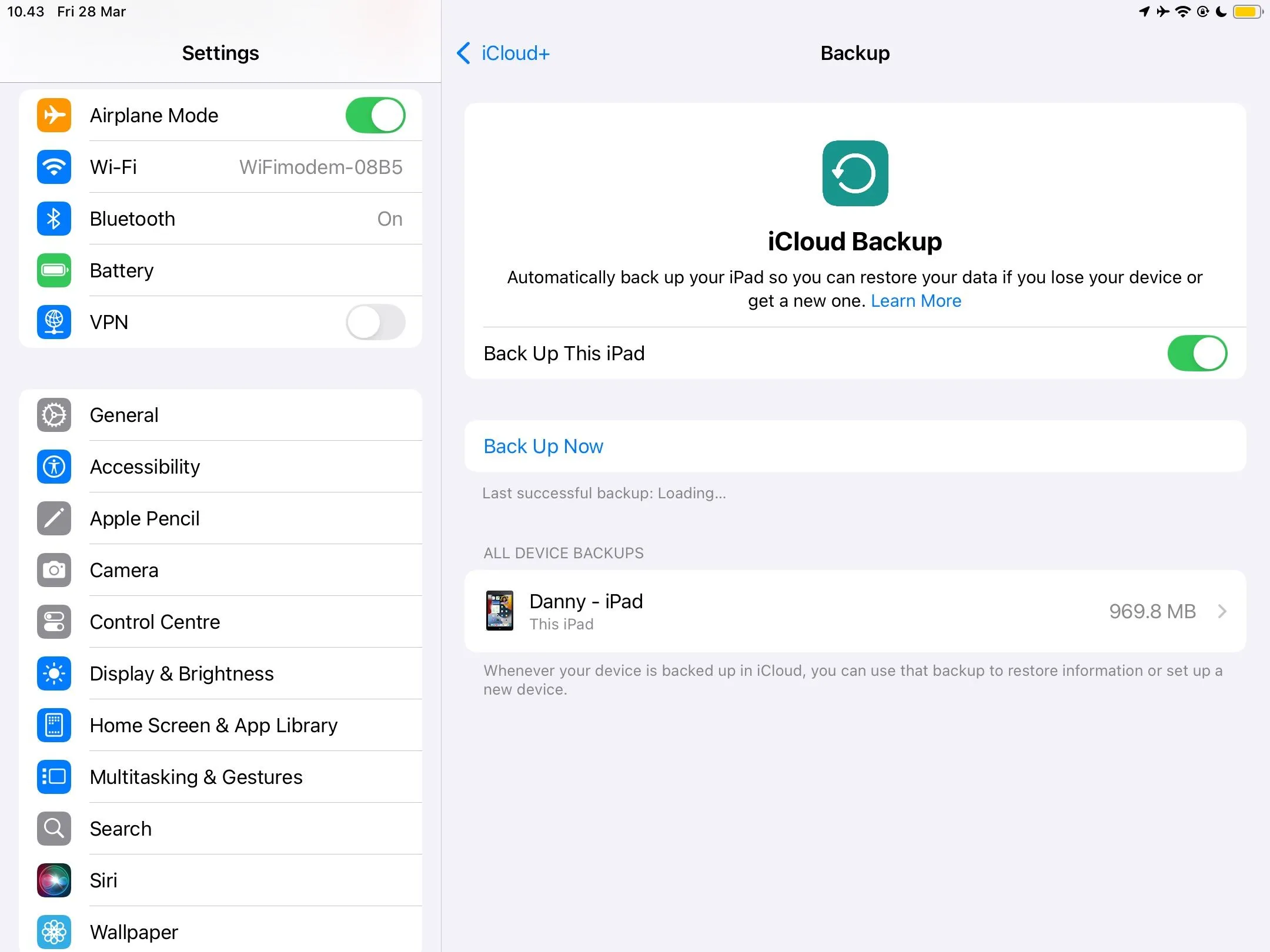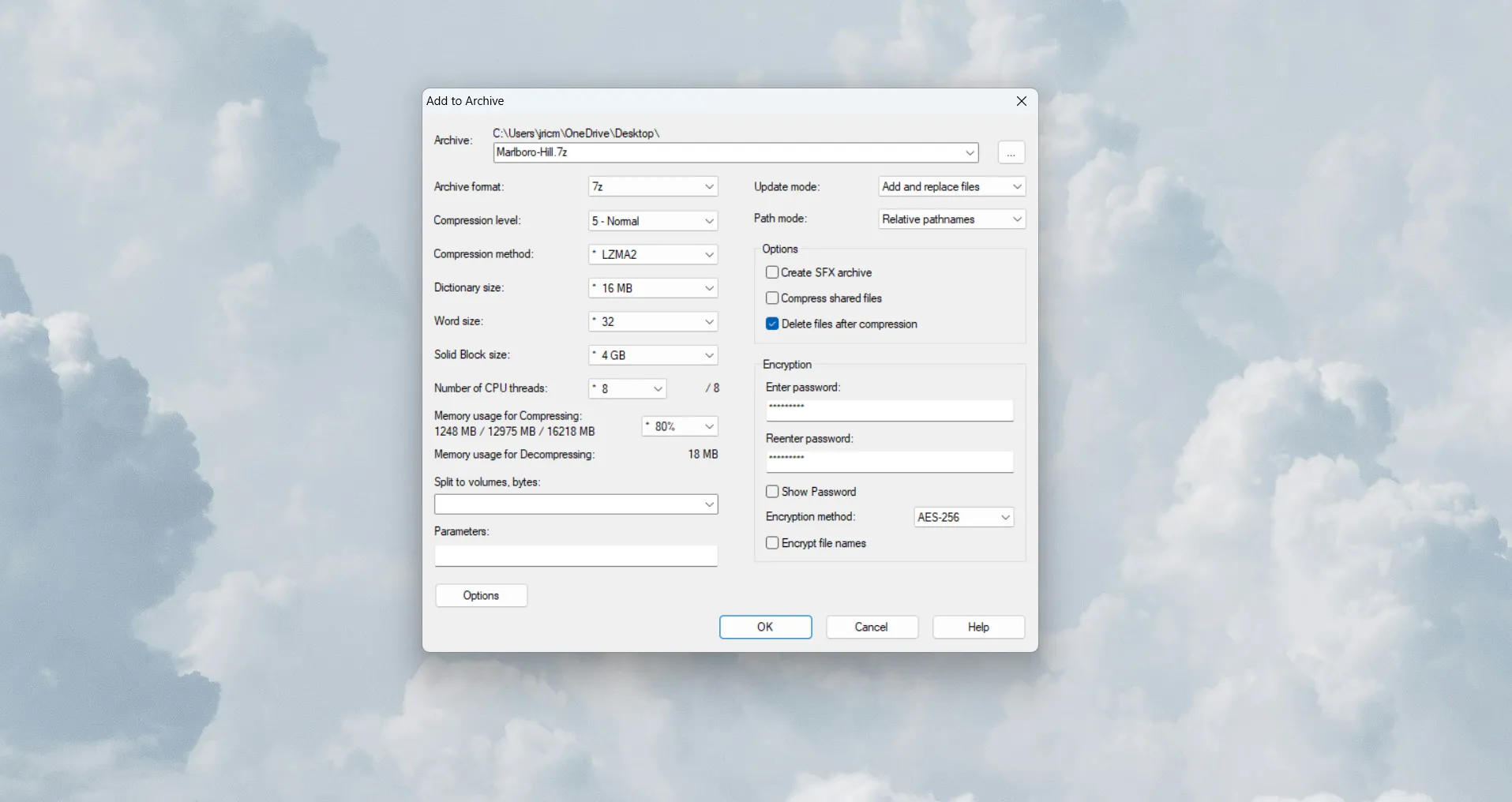Thêm nét vẽ tay hoặc hình minh họa độc đáo vào video của bạn có thể ngay lập tức biến chúng thành những tác phẩm mang đậm dấu ấn cá nhân và chân thực. Với Final Cut Pro trên iPad, việc này trở nên dễ dàng hơn bao giờ hết nhờ tính năng Live Drawing. Đây là một công cụ mạnh mẽ giúp bạn tạo ra các hiệu ứng hình ảnh sống động, thu hút người xem ngay trên thiết bị di động của mình.
Live Drawing trên Final Cut Pro cho iPad: Tổng quan và Lợi ích
Apple đã chính thức ra mắt tính năng Live Drawing cùng với ứng dụng Final Cut Pro dành cho iPad vào năm 2023. Đây là một bổ sung đáng giá, mang lại khả năng sáng tạo vượt trội cho người dùng iPad, đặc biệt là những nhà làm phim và người tạo nội dung.
Về cơ bản, tính năng này cho phép bạn sử dụng Apple Pencil để vẽ trực tiếp lên các đoạn clip đã nhập vào ứng dụng chỉnh sửa video. Những nét vẽ này sẽ hiển thị trên thước phim như thể chúng đang được tạo ra theo thời gian thực. Điều này không chỉ tạo ra một hiệu ứng thị giác ấn tượng mà còn có thể giúp video của bạn trở nên sống động và chân thực hơn nếu được sử dụng một cách khéo léo. Live Drawing khai thác tối đa tiềm năng của iPad và khẳng định rằng Apple Pencil không chỉ đơn thuần là một công cụ ghi chú.
Hướng dẫn chi tiết sử dụng Live Drawing trong Final Cut Pro iPad
Để sử dụng Live Drawing, bạn cần có một chiếc iPad được trang bị chip M-series (hoặc iPad mini thế hệ thứ 7) và gói đăng ký ứng dụng Final Cut Pro. Chi phí đăng ký là 5 USD mỗi tháng hoặc 49 USD cho gói một năm, với bản dùng thử miễn phí 1 tháng để bạn có thể trải nghiệm trước khi quyết định.
Sau khi đảm bảo các yêu cầu về thiết bị và phần mềm, hãy thực hiện theo các bước sau:
-
Mở Final Cut Pro và tạo dự án mới: Khởi động ứng dụng Final Cut Pro trên iPad của bạn và tạo một dự án mới. Bạn không nhất thiết phải có cảnh quay trên timeline ngay lập tức, nhưng việc có sẵn một số đoạn phim sẽ giúp bạn dễ dàng hình dung Live Drawing sẽ hoạt động như một lớp phủ như thế nào.
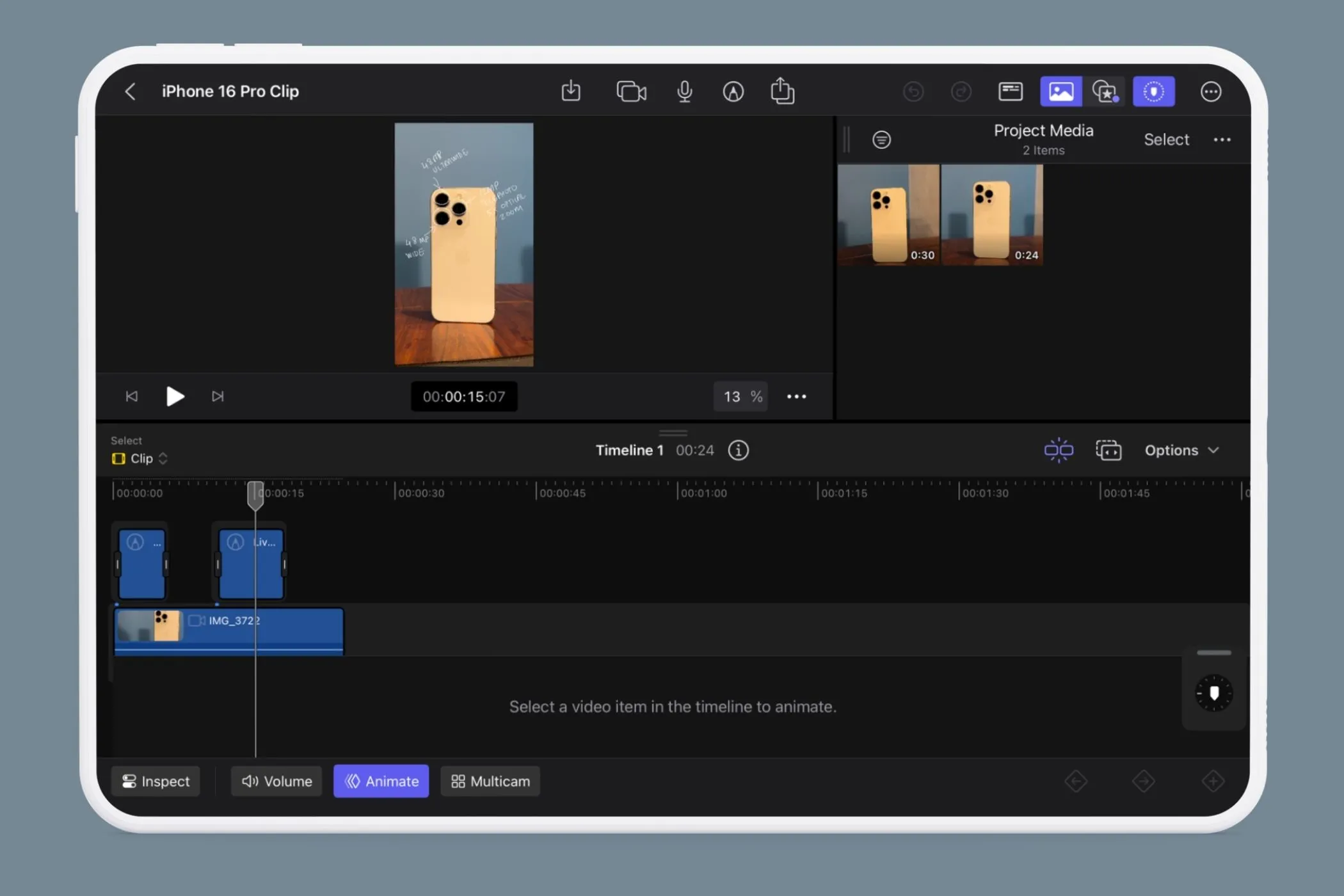 Giao diện Final Cut Pro trên iPad hiển thị timeline và biểu tượng Live Drawing
Giao diện Final Cut Pro trên iPad hiển thị timeline và biểu tượng Live Drawing -
Tìm biểu tượng bút chì: Nằm gần cạnh trên cùng của màn hình, bạn sẽ thấy một biểu tượng hình cây bút chì. Nhấn vào biểu tượng này để kích hoạt chế độ Live Drawing.
-
Lựa chọn công cụ vẽ: Trong menu Live Drawing, bạn có thể chọn từ bảy công cụ vẽ khác nhau: bút (pen), bút dạ quang (highlighter), bút chì (pencil), monoline, bút máy (fountain pen), màu nước (watercolor) hoặc bút sáp (crayon). Hãy chọn công cụ phù hợp với ý tưởng sáng tạo của bạn và bắt đầu vẽ.
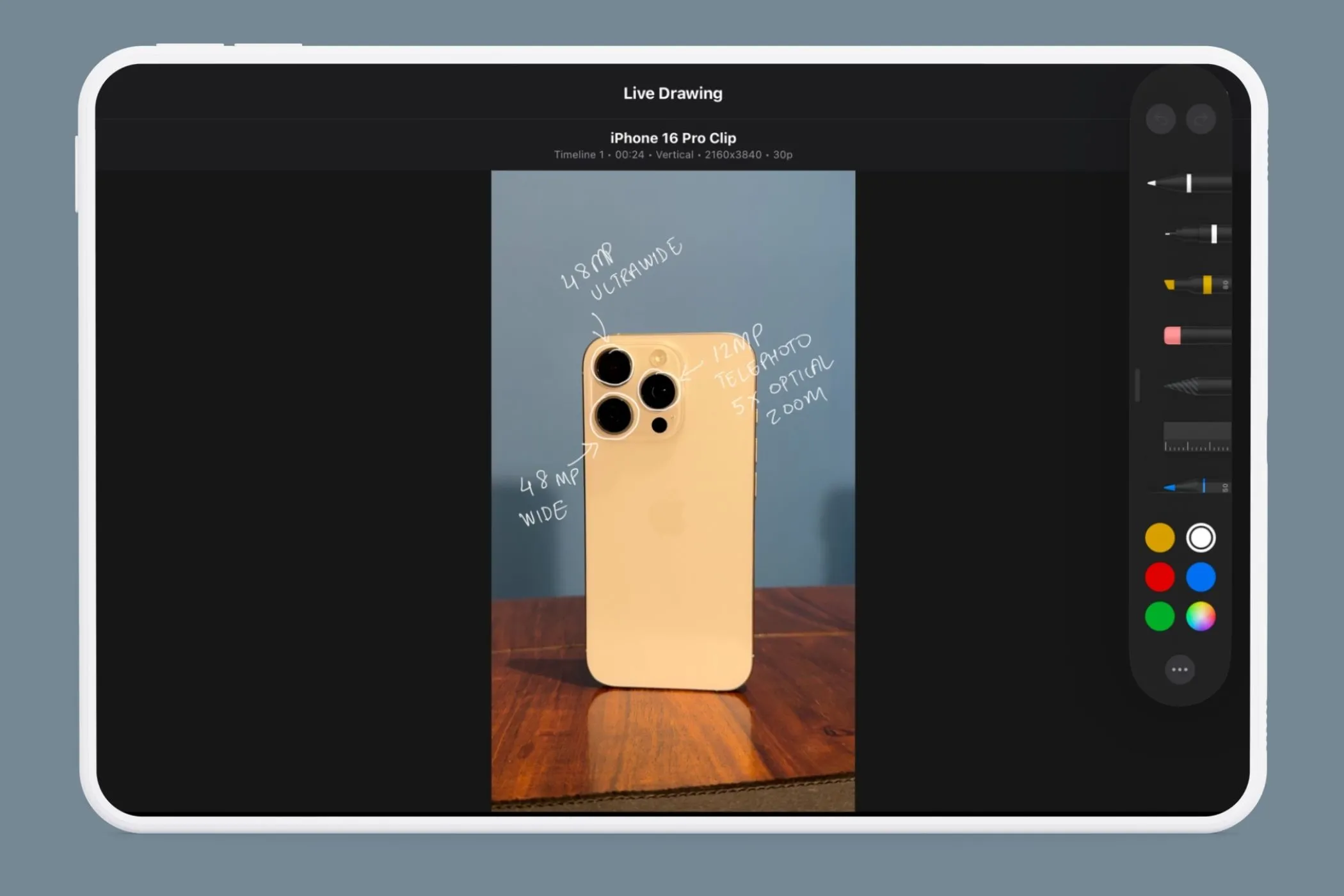 Menu lựa chọn công cụ vẽ Live Drawing trong Final Cut Pro iPad với các tùy chọn đa dạng
Menu lựa chọn công cụ vẽ Live Drawing trong Final Cut Pro iPad với các tùy chọn đa dạng -
Tùy chỉnh nét vẽ sau khi ghi: Sau khi ghi lại một nét vẽ Live Drawing, bạn có thể tùy chỉnh các thuộc tính của nó thông qua menu Inspect. Các tùy chọn này bao gồm:
- Opacity (Độ mờ): Giúp bạn điều chỉnh độ trong suốt của nét vẽ, làm cho nó hòa quyện hơn với cảnh quay nền.
- Blend Mode (Chế độ hòa trộn): Thay đổi cách nét vẽ tương tác với các lớp video bên dưới, tạo ra các hiệu ứng hình ảnh độc đáo.
- Draw On (Thời gian xuất hiện): Cho phép bạn điều chỉnh cách nét vẽ xuất hiện trên màn hình, ví dụ như từ từ hiện ra hoặc vẽ nhanh chóng.
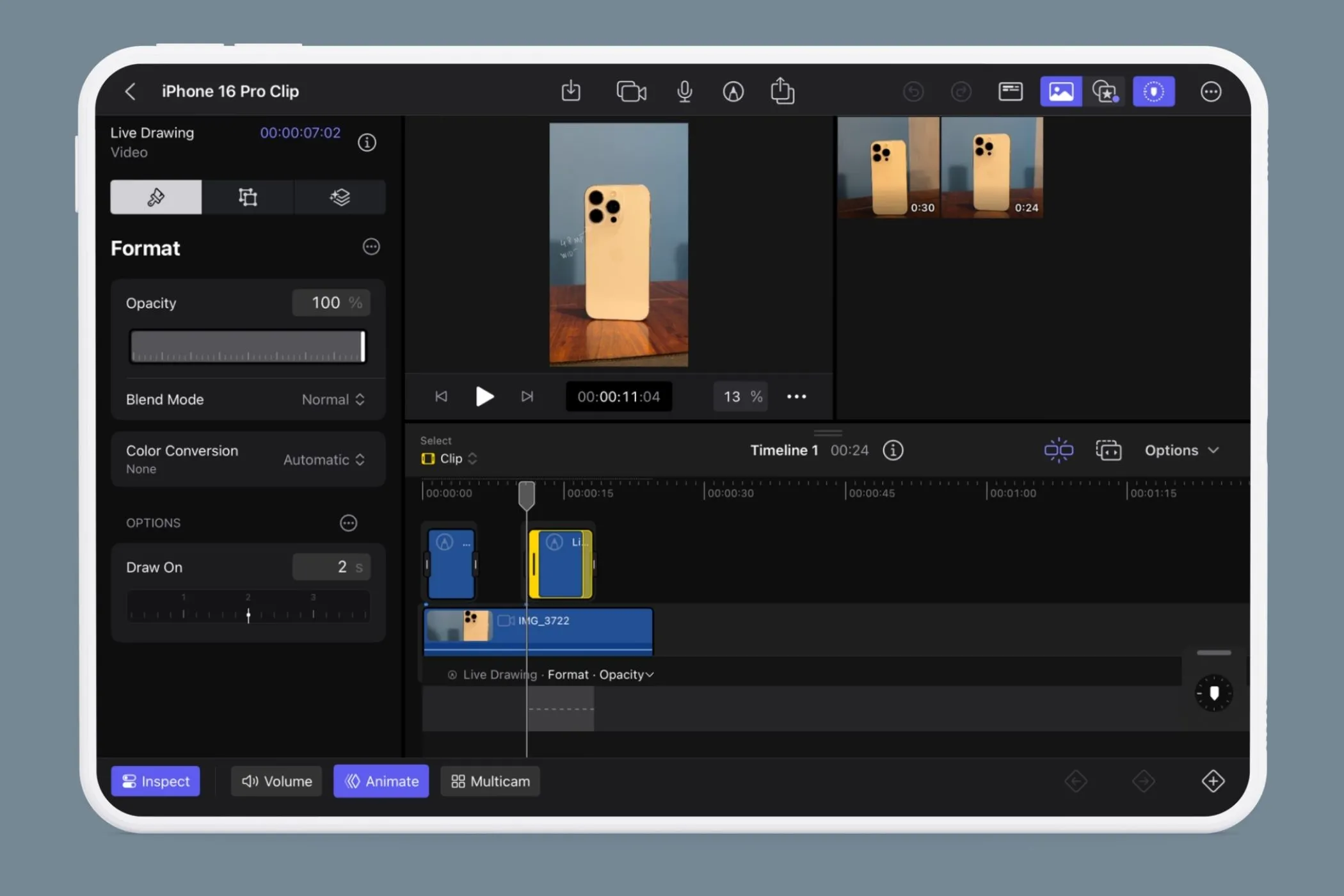 Menu Inspect của Live Drawing trong Final Cut Pro iPad cho phép tùy chỉnh Opacity, Blend Mode và thời gian Draw On
Menu Inspect của Live Drawing trong Final Cut Pro iPad cho phép tùy chỉnh Opacity, Blend Mode và thời gian Draw On
Việc bổ sung Live Drawing đã giúp quá trình chỉnh sửa video trở nên sáng tạo và thú vị hơn rất nhiều, chứng tỏ tiềm năng vô hạn của iPad trong lĩnh vực sản xuất nội dung.
Kết luận
Live Drawing trong Final Cut Pro trên iPad là một công cụ mạnh mẽ, cho phép người dùng biến những ý tưởng sáng tạo thành hiện thực ngay trên thiết bị di động. Từ việc thêm chữ viết tay cá nhân đến tạo ra các hiệu ứng minh họa độc đáo, tính năng này mở ra cánh cửa mới cho việc sản xuất video chuyên nghiệp và cá tính. Đây không chỉ là một bước tiến về công nghệ mà còn là một minh chứng cho khả năng vượt trội của iPad và Apple Pencil trong việc đáp ứng nhu cầu sáng tạo của người dùng. Hãy khám phá và tận dụng Live Drawing để nâng tầm các dự án video của bạn.